更新日期:2015-12-19 来源:http://www.dxupan.com 作者:云骑士xp系统
最近一些网友和小编反馈说win10正式版系统只要更新就出现重启状况,怎样回事?难道是软件兼容性?用着自动就更新重启了,未保存的文件怎样办?打到一半的游戏怎样办?接下去和我们详细说明一下win10只要更新就出现重启状况的处理办法。

1、其实有两个办法可以彻底阻止这种事情发生。首先右键点击左下角的开始菜单按钮,跳出菜单里选中“计算机管理”;
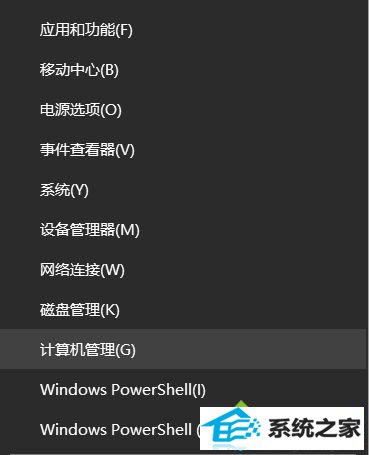
2、依次打开“系统工具→任务计划程序→任务计划程序库→Microsoft→windows→Updateorchestrator”;
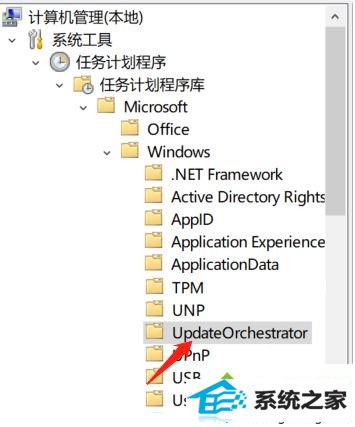
3、然后在右侧上方,右键点击“Reboot”,菜单里选中禁止就可以了。不过注意,如果是权限不够或者是计划任务被禁止了;
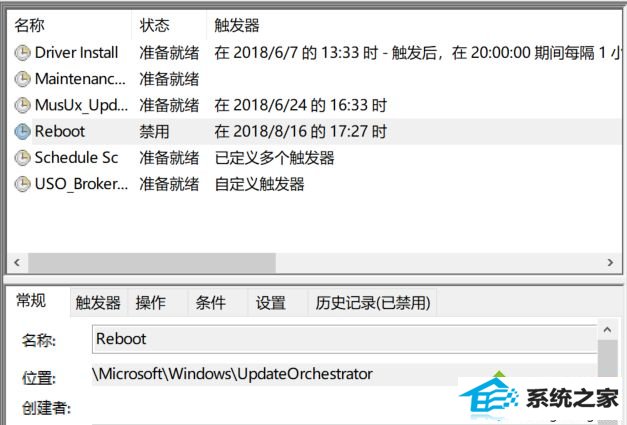
4、这时候就需要用另外的办法操作了,相比起来要复杂一点点。首先进入文件资源管理(ALT+E),然后依次打开“C:\windows\system32\Tasks\Microsoft\windows\Updateorchestrator”文件夹(复制这部分到地址栏回车可以直达);
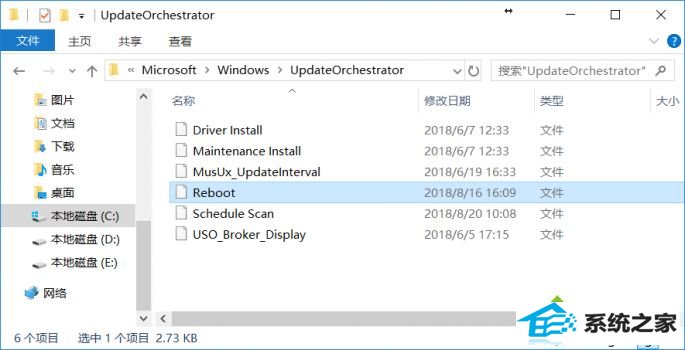
5、右键点击“Reboot”文件,选中“重命名”,然后点击鼠标左键,让光标处于Reboot后方,继续写入“.bak”,也就是修改文件扩展名。这时系统会提示需要提供管理员权限才可以执行,打开“继续”;
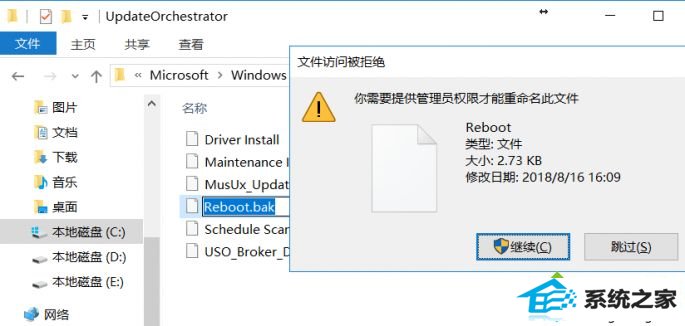
6、修改好以后,在这个文件夹下空白处再次点击右键,选中“新建→文件夹”,依旧提示操作权限,确认后写入文件夹名称为“Reboot”便可——也就是用这个Reboot文件夹替代了原来Reboot文件,同时原Reboot文件被修改了扩展名后不再有实质作用,也就变相阻止系统的强制更新重启了。
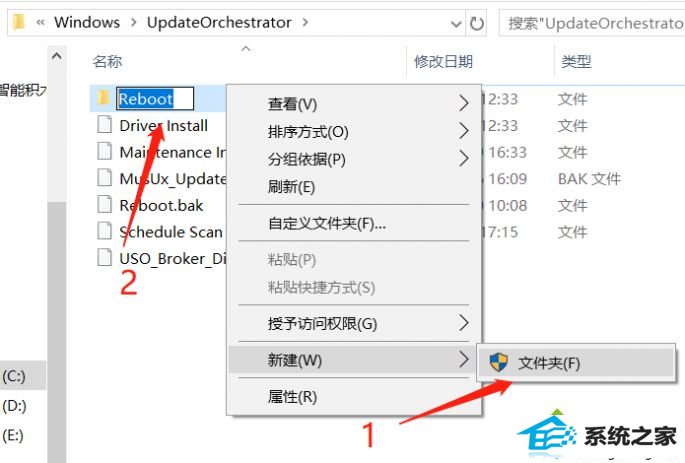
以上就是win10只要更新就出现重启状况的处理办法,简单设置以后,电脑就恢复正常使用了。